Cara Mengaktifkan Face ID Grab – Fitur keamanan dalam aplikasi Grab memang menjadi hal yang penting untuk diperhatikan. Tentu anda tidak ingin apabila akun Grab mudah dibobol atau bahkan disalahgunakan orang lain. Salah satu langkah tepat adalah dengan mengaktifkan fitur autentifikasi.
Apalagi untuk yang menggunakan layanan paylater postpaid tentu tak ingin jika transaksi ataupun data pembayaran diketahui orang lain. Sebagai solusinya pengguna iPhone yang sudah mendukung Face ID kini dapat menerapkan pada aplikasi Grab penumpang. Hadirnya fitur Face ID mampu mengamankan akun dengan tingkat lebih baik.
[toc]
Anda bisa mengaktifkan Face ID di Grab maupun pada menu pengaturan iPhone. Setelah diaktifkan maka pengguna wajib melakukan autentifikasi kapan saja saat ingin mengakses Grab. Jadi lebih mudah karena anda tidak perlu memakai GrabPIN yang digantikan dengan autentifikasi Face ID.
Face ID Grab hanya dapat digunakan pada perangkat iPhone X, XS, XS Max, XR, 11, 11 Pro serta 11 Pro Max. Cara kerjanya ketika mengaktifkan Face ID maka tiap membuka aplikasi Grab pengguna wajib menggunakan wajah untuk bisa login. Sayangnya memang Face ID hanya untuk pengguna iOS saja jadi cukup terbatas.
Cara Mengaktifkan Face ID Grab
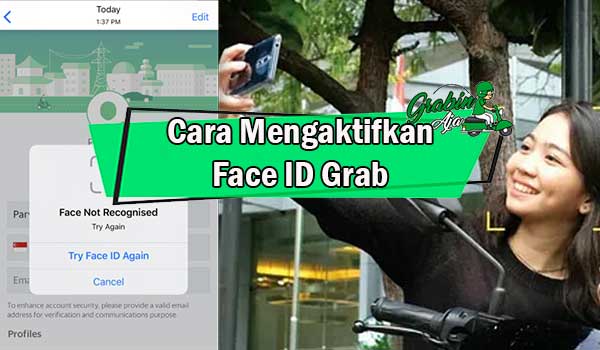
Ketika mengaktifkan Face ID pengguna tidak membutuhkan autentifikasi tambahan lain sehingga dapat langsung login. Cara mengaktifkan Face ID juga cukup mudah namun anda perlu mengetahui pengaturan apa saja yang harus diakses. GrabinAja.com telah merangkum cara mengaktifkannya dibawah ini.
1. Cara Mengaktifkan Fitur Face ID di Grab
Cara pertama anda harus mengaktifkan fitur autentifikasi Face ID di Grab. Silahkan membuat GrabPIN terlebih dahulu untuk dapat memilih mengaktifkan keamanan Face ID. Semua pengaturan terdapat pada aplikasi Grab penumpang.
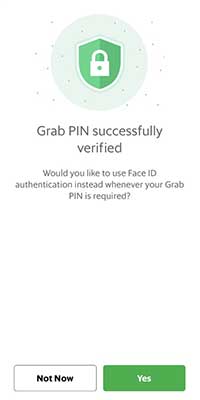
- Jalankan Grab kemudian masuk ke Akun.
- Lanjutkan dengan menekan Pengaturan.
- Tekan Atur PIN.
- Masukkan 6 digit angka kombinasi.
- Konfirmasi aktivasi PIN.
- Setelah GrabPIN sudah aktif muncul menu aktivasi Face ID.
- Tap YA untuk mengaktifkan.
2. Cara Mengaktifkan Akses Face ID
Selanjutnya silahkan atur akses Face ID untuk aplikasi Grab pada iPhone anda. Cukup mengaktifkan tombol autentifikasi Face ID maka keamanan Grab akan terlindungi dengan baik.
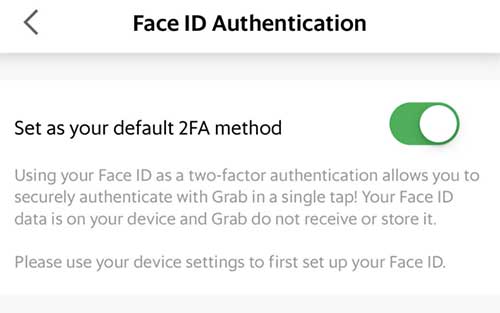
- Masuk ke Grab kemudian tap menu Akun disebelah bawah kanan.
- Masuk opsi Pengaturan.
- Pergi ke menu Security kemudian tap Autentikasi Face ID.
- Muncul jendela perizinan dari iPhone, silahkan hidupkan pilihan Jadikan sebagai metode autentikasi 2 langkah dengan menggeser tombol kearah kanan.
3. Cara Login Menggunakan Face ID di Grab
Setelah mengaktifkan Face ID Grab anda dapat langsung mencoba login. Proses loginnya cukup mudah seperti berikut ini.
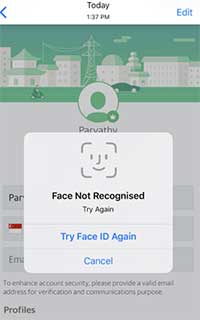
- Buka aplikasi Grab kemudian pindai wajah pengguna pada depan sensor Face ID. Secara otomatis akun Grab akan masuk dan dapat mulai digunakan.
- Jika ternyata mengalami kegagalan maka anda bisa memakai autentifikasi GrabPIN yang sebelumnya sudah diatur.
Pertanyaan Seputar Face ID Grab di iPhone
Apa Grab menyimpan data biometrik?
Penyimpanan Face ID kemudian fitur untuk pencocokan berada pada iPhone. Grab tidak akan menyimpan data Face ID, hanya akan menggunakanya untuk autentifikasi saja.
Apa wajib mengatur GrabPIN untuk mengaktifkan Face ID?
GrabPIN wajib digunakan karena bertindak untuk mekanisme alternatif ketika Face ID gagal atau tak dapat digunakan.
Berapa jumlah maksimal kegagalan scan Face ID?
Maksimal percobaan login memakai Face ID adalah 5 kali. Sesudahnya anda diminta menggunakan Grab PIN sebagai verifikasi masuknya.
Apa yang terjadi apabila menghapus Face ID di iPhone?
verifikasi akan dikembalikan memakai Grab PIN dimana selalu muncul saat login maupun kapan saja dibutuhkan.
Berbeda dengan penggunaan Grab di PC yang memang belum memiliki verifikasi keamanan yang canggih. Dengan cara mengaktifkan Face ID Grab anda dapat melindungi akun dengan lebih baik. Selain itu Grab juga menyarankan hanya satu Face ID saja yang dapat diaktifkan untuk satu akun untuk tetap menjaga privasi keamanan.